Come creare segnalibri in Photoshop
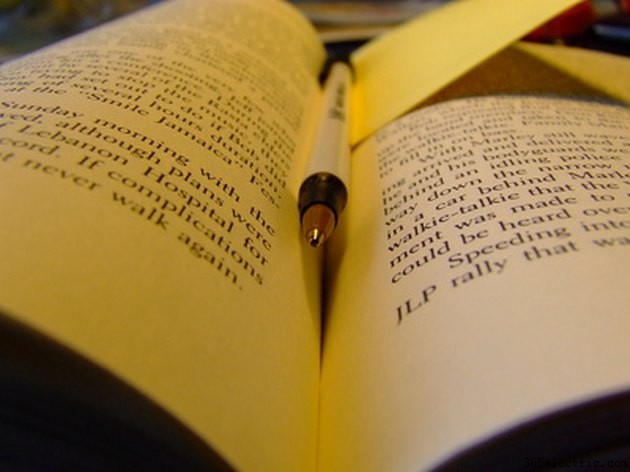
Sia che ti piaccia tuffarti a capofitto in un nuovo romanzo denso o che tu stia leggendo un certo numero di libri contemporaneamente, potresti ritrovarti a tenere un posto nel tuo materiale di lettura con un pezzo di carta, una ricevuta o un pezzo di posta indesiderata. Invece, mescola il tuo hobby di lettura con un po' di creatività artistica e artigianale creando i tuoi segnalibri tramite il programma software di grafica Adobe Photoshop. Crea segnalibri per te, la tua famiglia e i tuoi amici con pochi clic attraverso alcuni degli utili strumenti, filtri e tavolozze di Photoshop.
Passaggio 1
Apri Photoshop e seleziona "File", quindi fai clic su "Nuovo". Assegna al file il nome "MyBookmark" e imposta "Larghezza" su 3 pollici e "Altezza" su 8 pollici. Scegli "Colore CMYK" dal menu a discesa "Modalità" e fai clic sul pulsante "Bianco" sotto "Contenuto". Quindi fare clic sul pulsante "OK".
Passaggio 2
Fai clic sull'icona "Nuovo livello", che sembra un post-it piegato, nella tavolozza "Livelli" sul lato destro dello schermo. Viene visualizzato un nuovo livello 1; fai clic con il pulsante destro del mouse e seleziona "Proprietà livello", quindi rinomina il livello "Immagine".
Passaggio 3
Fai clic su "File", quindi fai clic su "Apri" e cerca un'area del tuo computer in cui hai una foto da utilizzare per il segnalibro, ad esempio un'immagine del tuo animale domestico o del tuo bambino. Fare doppio clic per aprirlo nell'area di lavoro. Fai clic su "Seleziona", quindi fai clic su "Seleziona tutto" e premi i tasti "Ctrl" e "C" sulla tastiera.
Passaggio 4
Fare clic sul livello "Immagine" nella tavolozza "Livelli" e premere i tasti "Ctrl" e "V". Fai clic sul menu "Modifica", quindi fai clic su "Trasforma" e scegli "Ridimensiona", quindi ridimensiona l'immagine per adattarla all'area superiore del segnalibro.
Passaggio 5
Aggiungi un nuovo livello alla tavolozza "Livelli" e chiamalo "Testo". Fai clic sullo strumento "Testo", che sembra una "T" maiuscola nella tavolozza "Strumenti", sul lato sinistro dello schermo. Nota una nuova barra degli strumenti nella parte superiore dello schermo. Scegli un carattere, un colore e una dimensione, quindi fai clic sulla casella "MyBookmark". Il cursore diventa una linea lampeggiante; digita testo come "Il mio segnalibro" o "Adoro leggere".
Passaggio 6
(Facoltativo) Aggiungi altro testo facendo di nuovo clic sulla casella "MyBookmark", digitando informazioni come una citazione ispiratrice o il nome del tuo autore preferito.
Passaggio 7
Fai clic sul livello "Sfondo" nella tavolozza "Livelli", quindi fai clic sullo strumento "Riempi" nella tavolozza "Strumenti", che sembra un barattolo di vernice ribaltabile. Apri il menu "Riempi" nella parte superiore dello schermo e scegli "Motivo". Quindi apri il menu a discesa "Motivo" e seleziona uno sfondo per il segnalibro. Passa il cursore sopra la casella "MyBookmark" e nota che cambia nel barattolo di vernice; fai clic una volta e il segnalibro si riempie con il motivo.
Passaggio 8
Carica carta bianca nella stampante e accendila. Invia il segnalibro alla stampante facendo clic su "File", quindi "Stampa" e scegliendo la stampante. Stampa il segnalibro, quindi incollalo su un pezzo di cartone e rifinisci i bordi.
